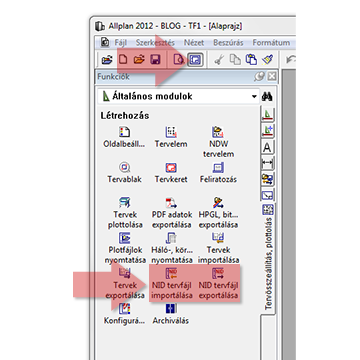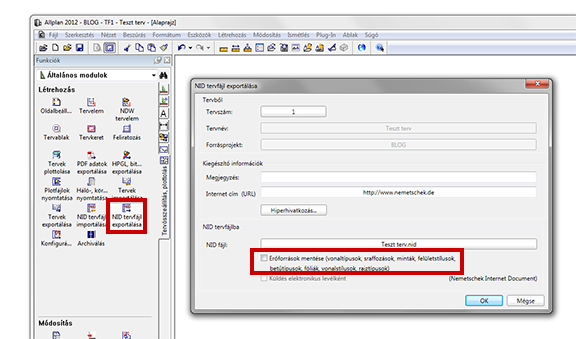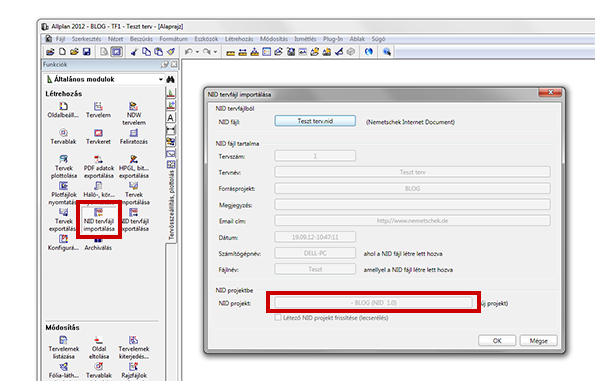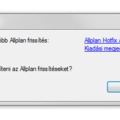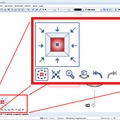Elsőként nézzük hol találjuk az Allplanban a NID fájllal kapcsolatos funkciókat.
A tervösszeállításból érhető el a NID tervfájl importálása és a NID tervfájl exportálása funkciók.
Minek a rövidítése?
NID = Nemetschek Internet Document
Mi ez? Mire való?
Tisztázzuk a címben szereplő kérdéseket.
Allplanok közötti tervfájl szintű adatcserére kifejlesztett formátum. Kicsit kifejtve. A projektedben dolgozol különböző rajzfájlokon, majd összeállítasz egy tervet és ezt a tervet, valamint a terven elhelyezett tervelemeket, rajzfájlokat szeretnéd a szintén Allplannal dolgozó társtervezőnek elküldeni egybe összecsomagolva akkor a NID a megoldás. Megnyitod a tervet, majd a NID tervfájl exportálása funkcióval létrehozod a NID fájlt, amit például egy elektronikus levél mellékleteként elküldesz a társterveződnek. Ő bármely projektben, a tervösszeállításban a NID tervfájl importálása funkcióval beolvassa, mely beolvasás eredményeként az Allplan automatikusan létrehoz egy projektet az eredeti projekt nevet kiegészítve. Például az allplan.blog.hu nevű projektből a 15-ös tervet exportálod akkor az importálás után - allplan.blog.hu (NID 15.0) projekt lesz a projektek között, mely tartalmazza a 15-ös tervfájlt és minden rajzfájlt, amit elhelyeztél erre a rajzfájlra.
NID tervfájl exportálása
A súgó részletesen leírja a lépéseket:
Egy NID (Nemetschek Internet Document) fájl létrehozásához
- Kattintson a NID tervfájl exportálása funkcióra (Meghívás).
- Kattintson, szükség esetén, a Tervszám gombra és válassza ki a Tervstruktúra segítségével a kívánt tervet.
- Hozzáadhat egy kiegészítő megjegyzést vagy, ha szeretné a fájlt az interneten elérhetővé tenni, akkor megadhat egy Internet címet is.
- A felkínált fájlnév a terv nevéből képződik (pl. Nézetek és metszetek -> Nézetek és metszetek.nid). Azonban megadhat egy másik, tetszőleges nevet is.
- Eltárolhatja a dokumentumban explicit módon az erőforrásokat is (vonaltípusok, sraffozások stb.). Ez akkor érdekes, ha pl. egyedi sraffozásokat határozott meg vagy a NID fájl fogadójával nem létezik semmilyen rendkívüli megállapodással. Természetesen a fájl ekkor jelentősen nagyobb lesz.
- Ha a számítógépen telepítve van e-mail program és aktiválta a Küldés elektronikus levélként opciót, akkor a telepített e-mail program automatikusan el fog indulni és a NID fájl a levélhez lesz csatolva melléklet formájában. Adja meg a címzettet és folytassa a megszokott módon.
Ha kijelölöd az Erőforrások mentése (vonaltípusok, sraffozások, minták, felületstílusok, betűtípusok, fóliák, vonalstílusok, rajztípusok) opciót, akkor nem csak a tervfájlt, a tervfájlra elhelyezett rajzfájlokat csomagolja be hanem a felsorol erőforrásokat is, mely biztosítja, hogy ugyan olyan megjelenésű legyen minden a másik gépen is.
NID tervfájl importálása
Ehhez is érdemes a súgót elolvasni:
Egy NID (Nemetschek Internet Document) fájl beolvasásához
- Kattintson a NID tervfájl importálása funkcióra (Meghívás).
- Válassza ki a beolvasandó fájlt. A kiválasztást követően megjelennek a fájlban található információk (megjegyzés, bitkép, dátum stb.).
Megjegyzés: Ha a NID tervfájl létrehozásakor az erőforrások (vonaltípusok, sraffozások stb.) is becsomagolásra kerültek, akkor azok megfelelően megjelennek a dátum mellett.- Az importálás minden esetben új projektbe történik, hogy az aktuális projektben semmilyen adat se legyen felülírva.
- ...
- Kattintson az OK gombra, hogy a NID projekt automatikusan létrejöjjön vagy aktualizálódjon és a terv importálásra kerüljön.
Probáld ki! Exportáld az egyik tervfájlodat majd olvasd be a NID tervfájl importálása funkcióval és tapasztald meg a működését!